Интеграция «ГИС ЖКХ»
Для выгрузки показаний из «Декаст Облако» в «ГИС ЖКХ» необходимо выполнить несколько шагов.
Шаг №1 — получение номера прибора учёта из «ГИС ЖКХ»
Войдите на сайт «ГИС ЖКХ» (opens in a new tab) и перейдите в «Личный кабинет»:
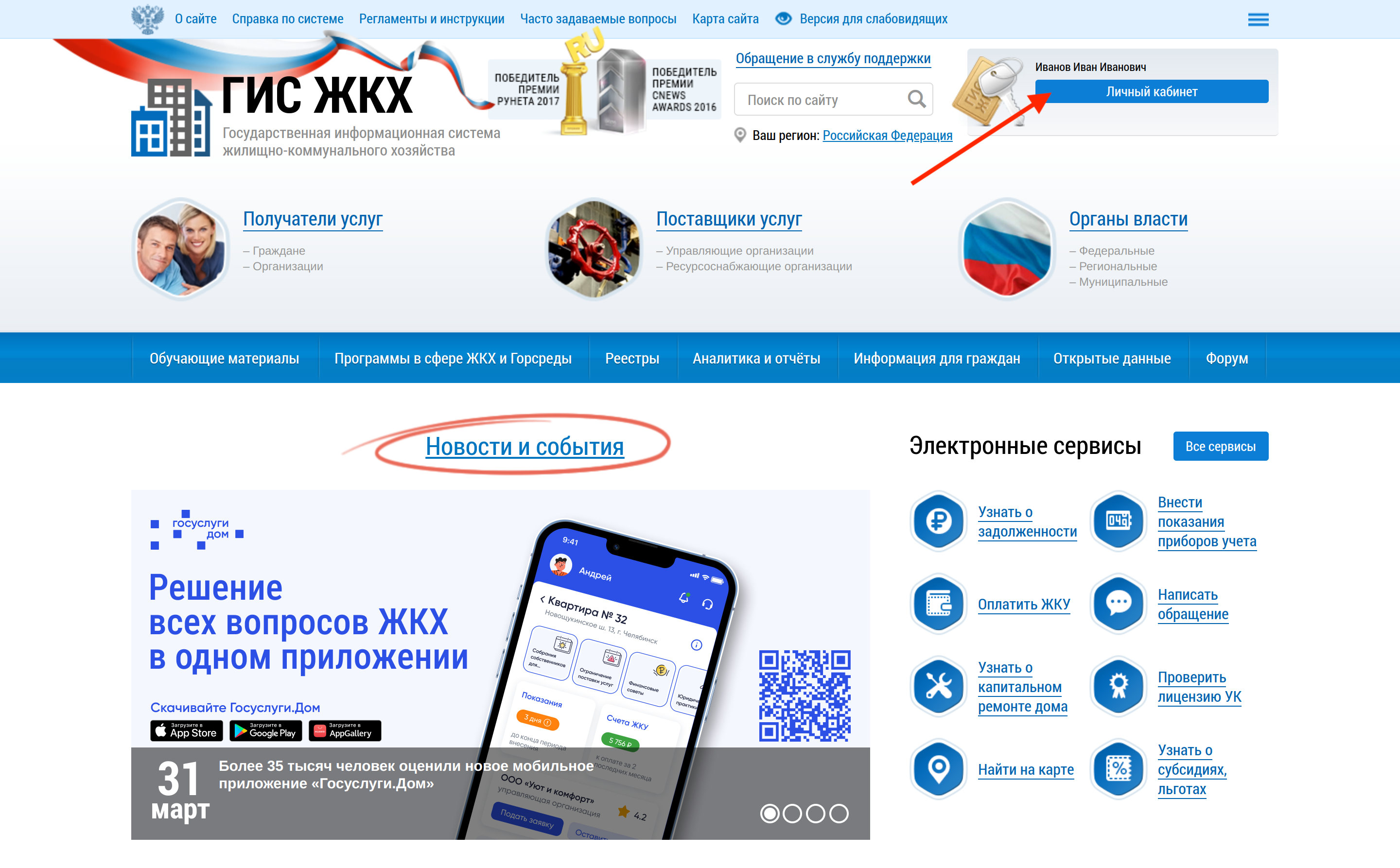
Далее, в личном кабинете перейдите в раздел «Приборы учёта»:
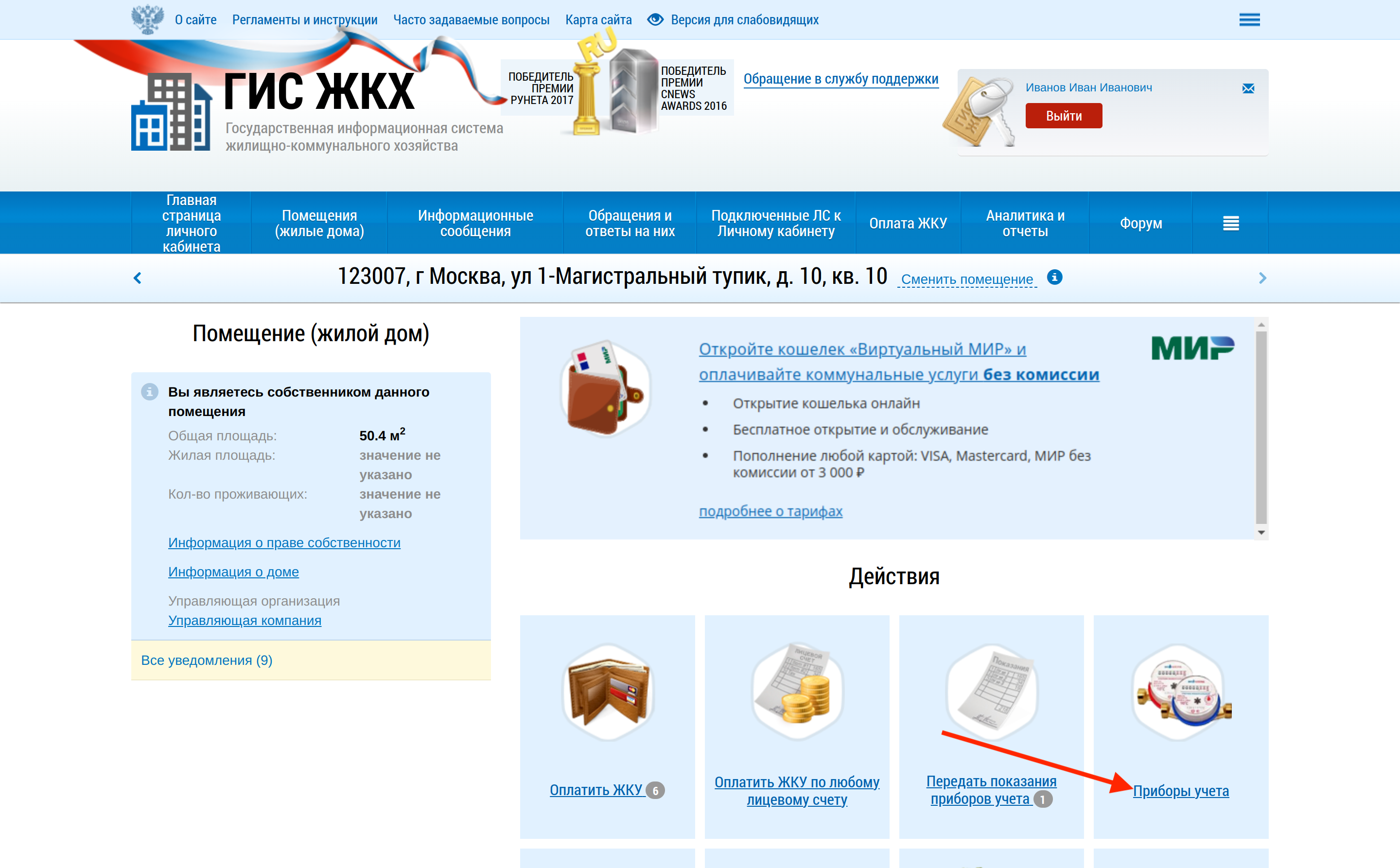
Выберите желаемый прибор учёта:
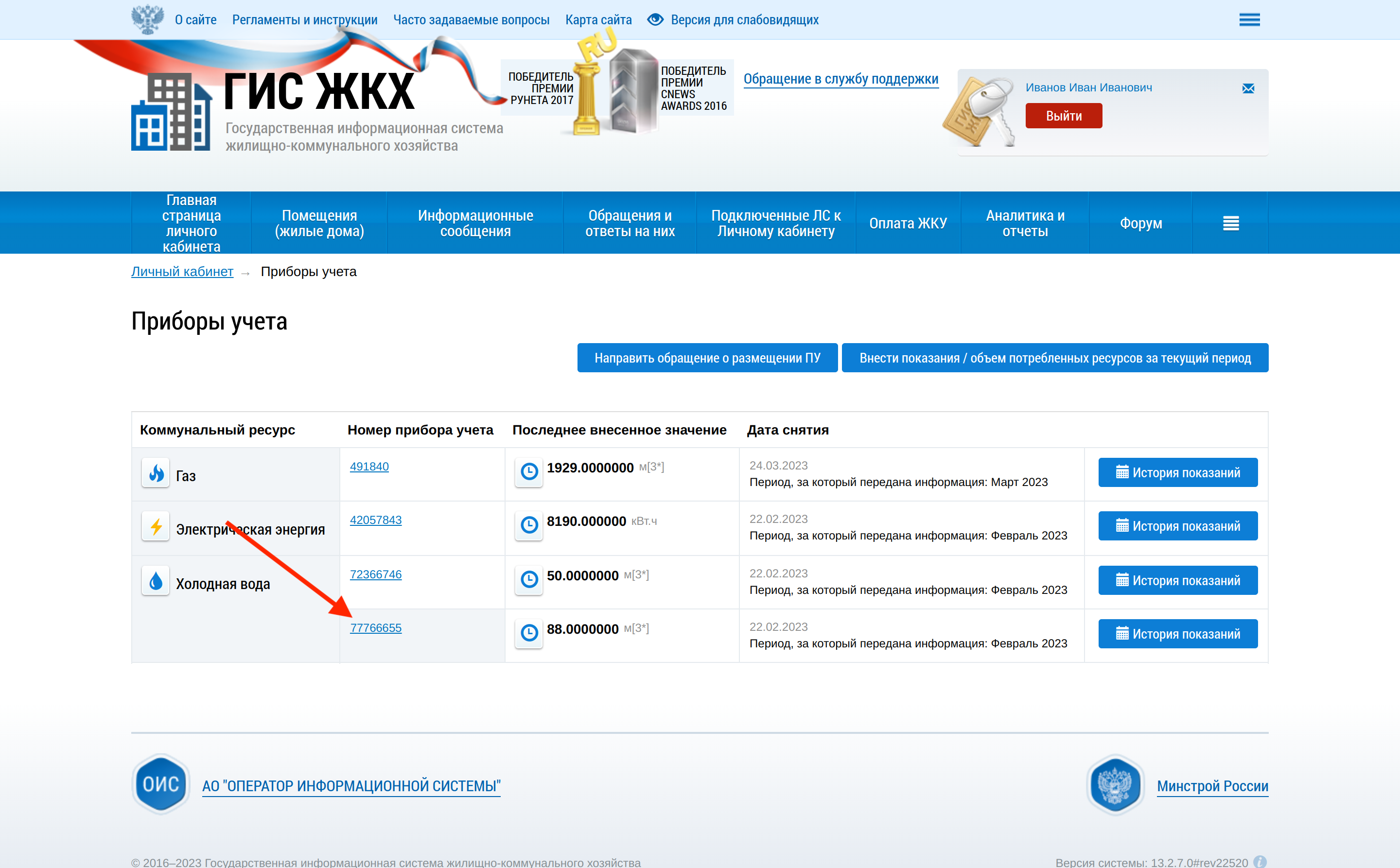
Скопируйте номер прибора учёта:
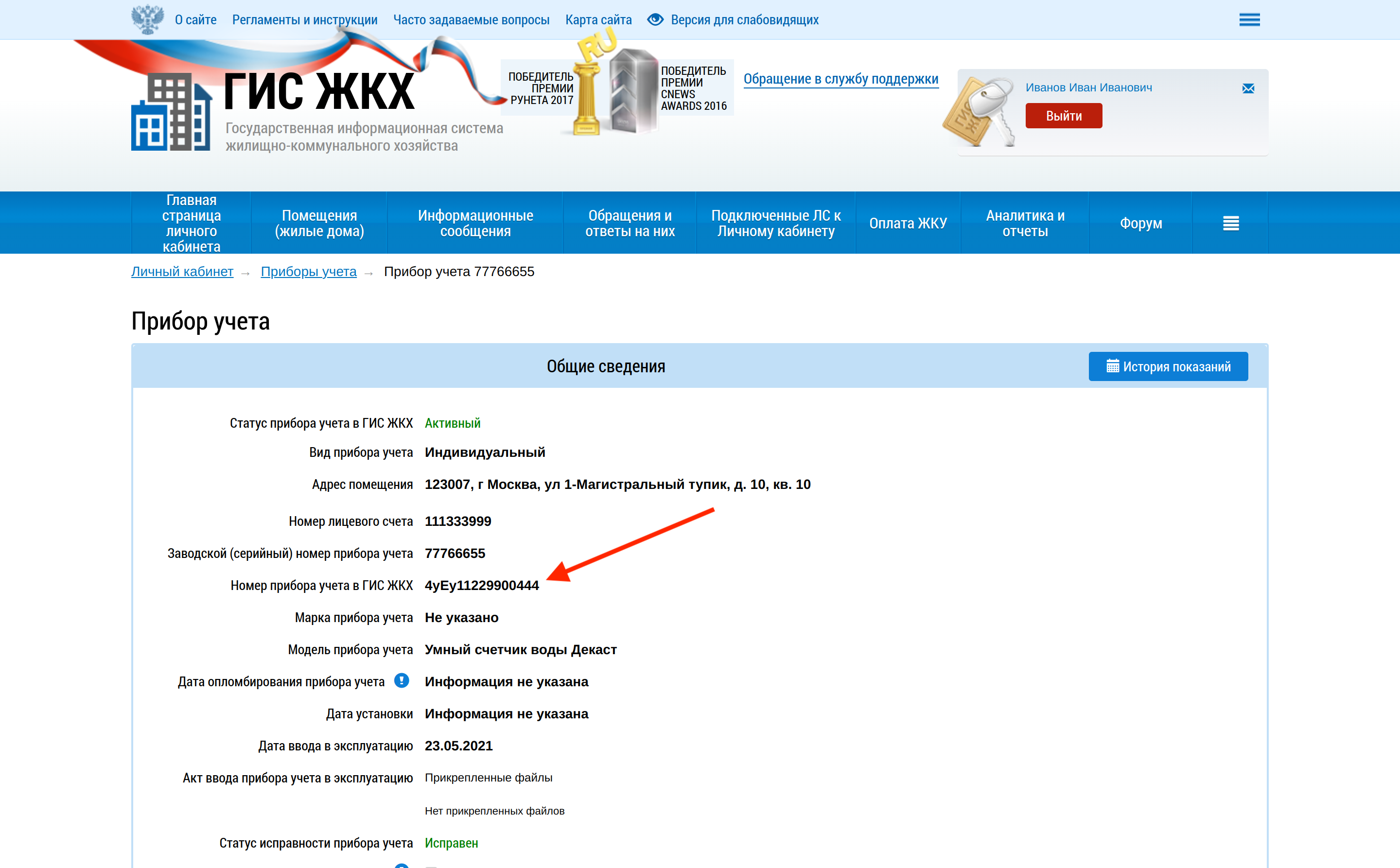
Шаг №2 — создание интеграции «ГИС ЖКХ» в «Декаст Облако»
Интеграция «ГИС ЖКХ» связывает учёт в «Декаст Облако» с номером прибора учёта «ГИС ЖКХ».
Для создания интеграции, перейдите на страницу учёта, устройство которого соответствует прибору учёта «ГИС ЖКХ», который вы выбрали в предыдущем шаге. Во вкладке «Интеграции» нажмите «Добавить»:
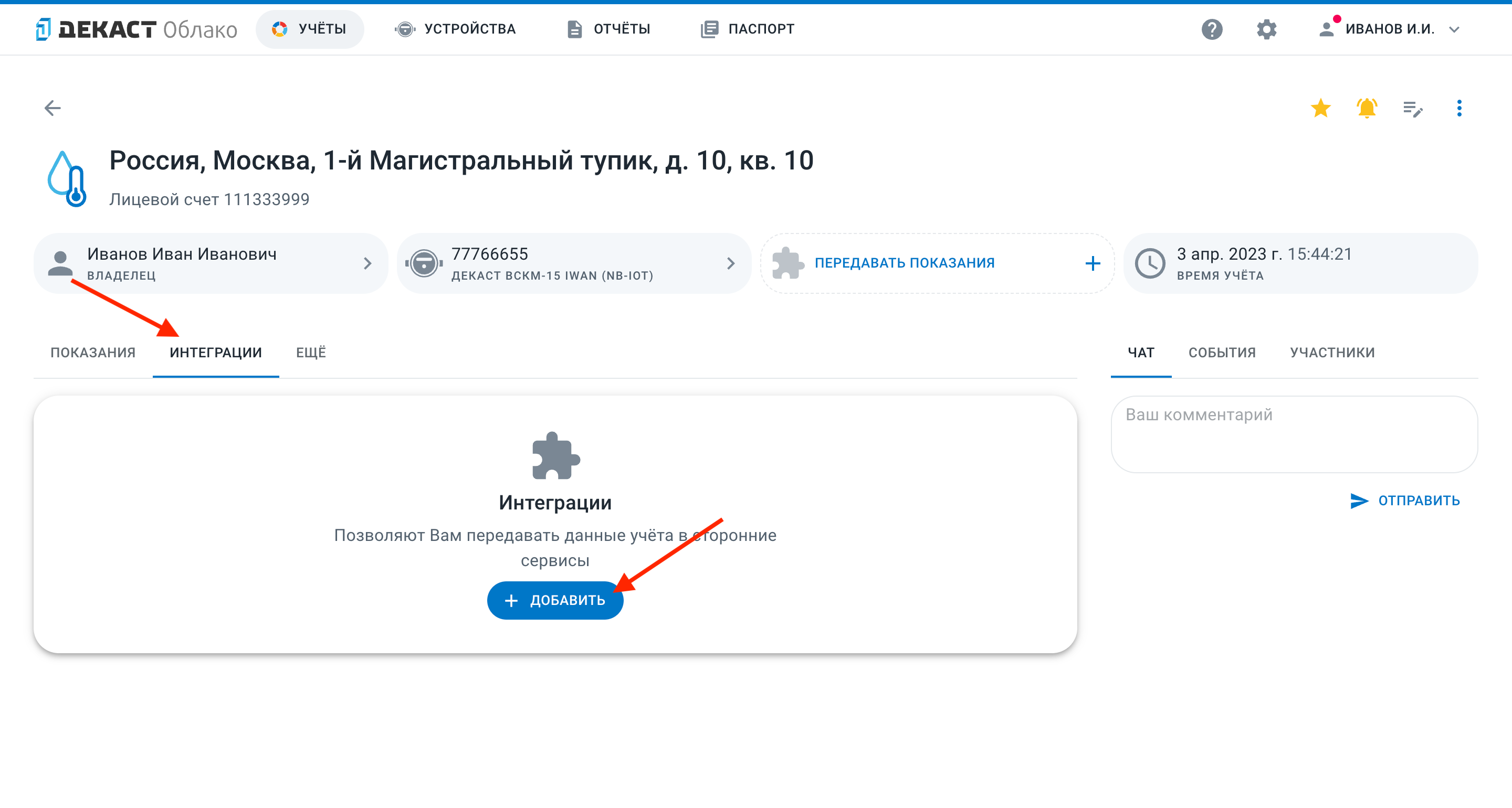
В появившемся окне выберите «ГИС ЖКХ», вставьте скопированный раннее номер прибора учёта и нажмите «Создать»:
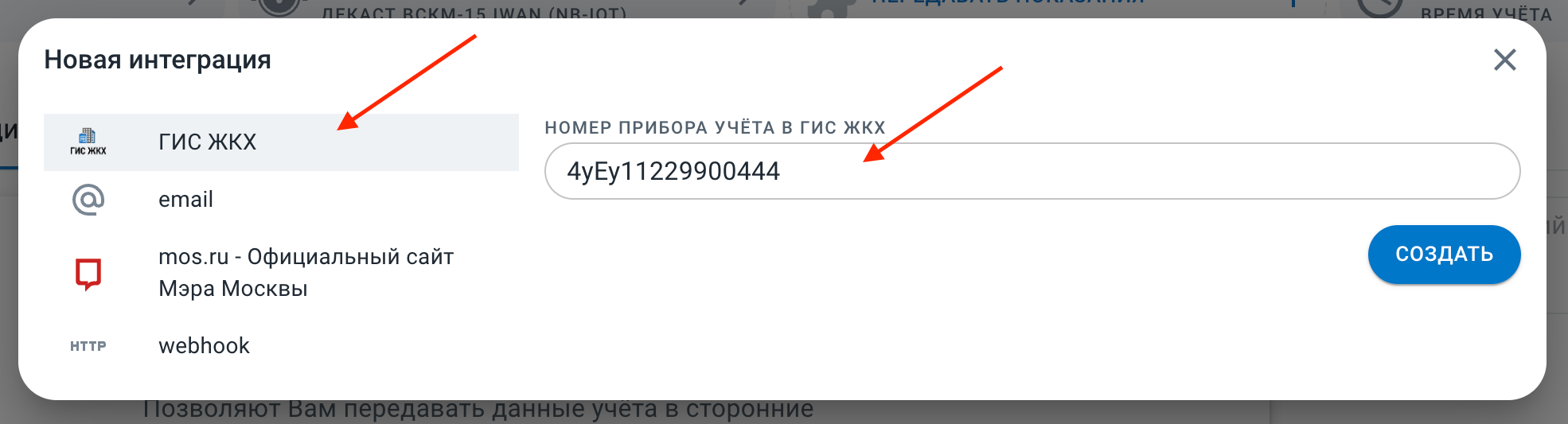
Созданная интеграция появится во вкладке «Интеграции»:
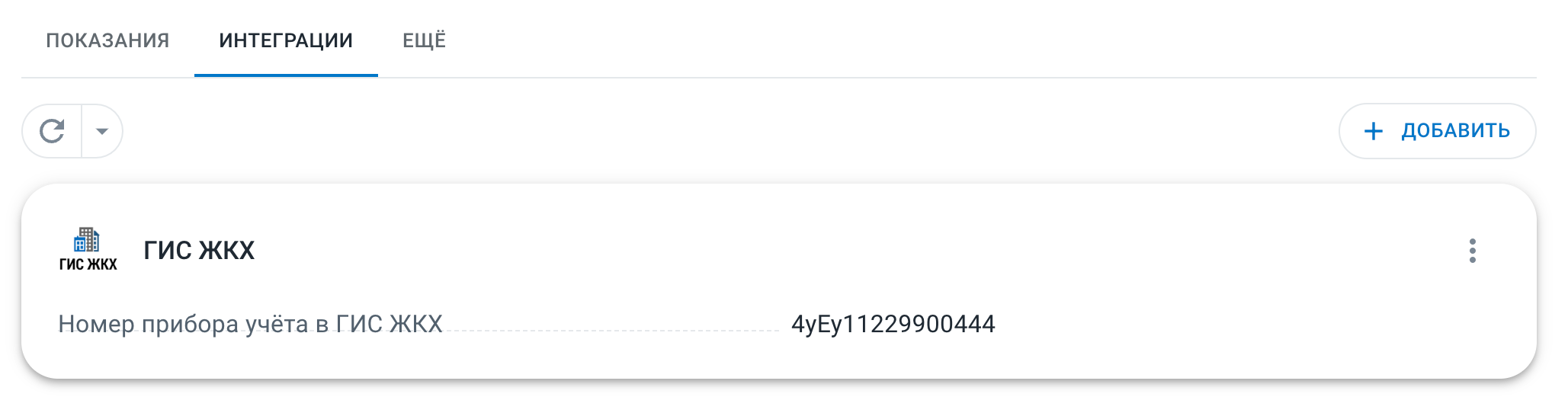
Шаг №3 — создание отчёта
Далее необходимо перейти на страницу учётов (opens in a new tab) и нажать на иконку «Выгрузить в отчёт»:
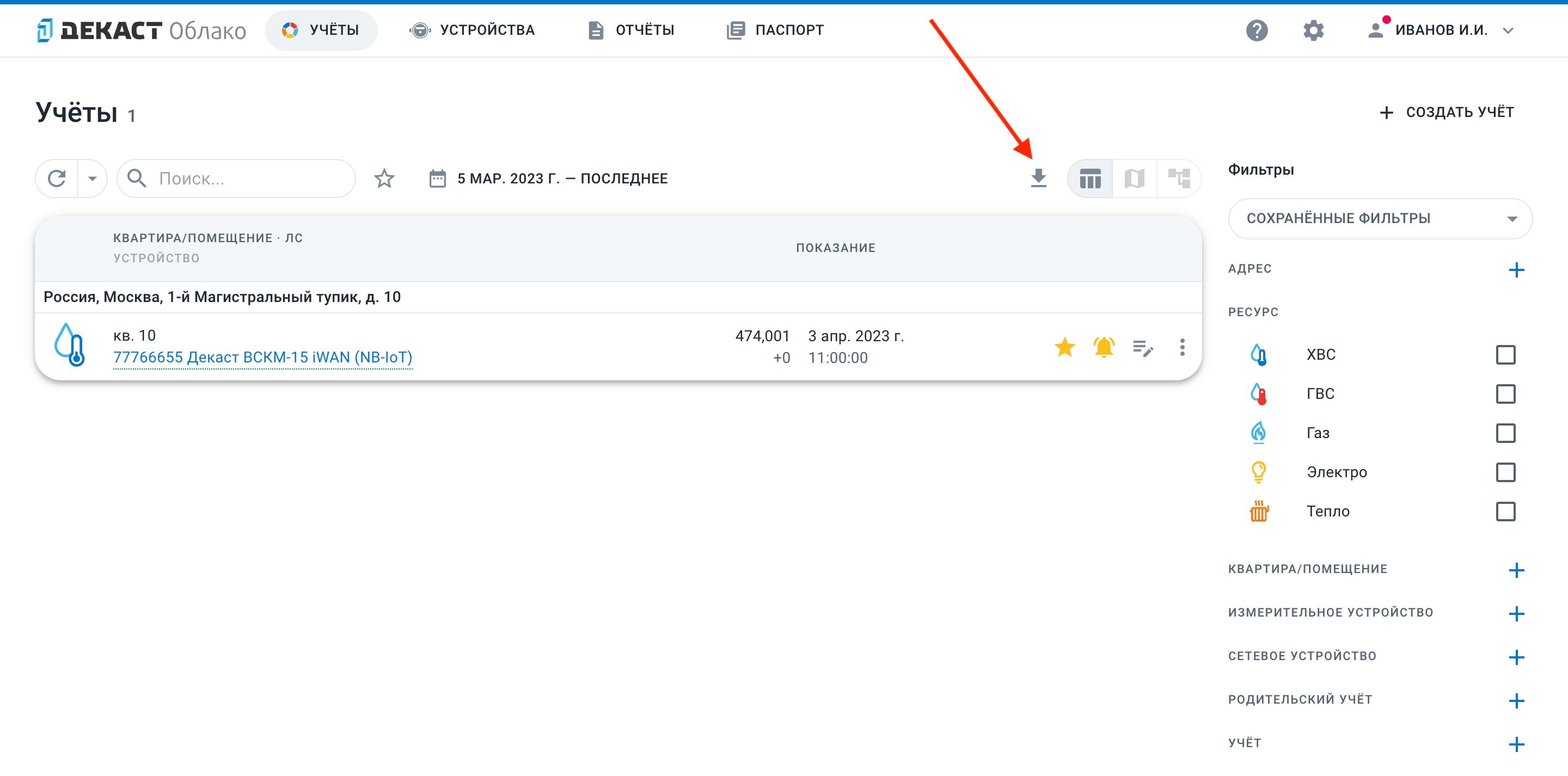
В диалоговом окне выберите шаблон «ГИС ЖКХ: Шаблон импорта показаний ИПУ» и нажмите «Создать»:
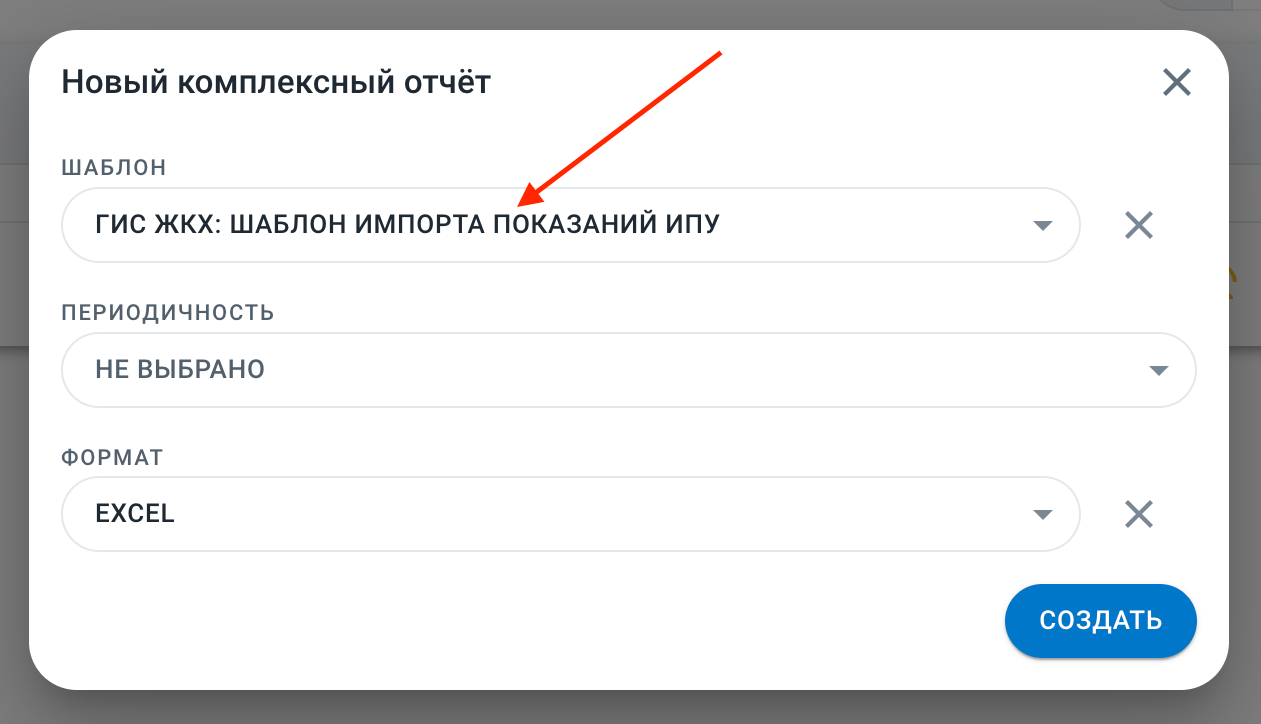
Созданный отчёт придёт на вашу электронную почту, также его можно найти на странице «Отчёты» (opens in a new tab). Пример отчёта.
Шаг №4 — импорт данных в «ГИС ЖКХ»
Чтобы загрузить файл отчёта в «ГИС ЖКХ», на сайте «ГИС ЖКХ» (opens in a new tab) перейдите в раздел «Объекты управления – Приборы учета», далее выберите «Действия – Импортировать показаний ИПУ»:
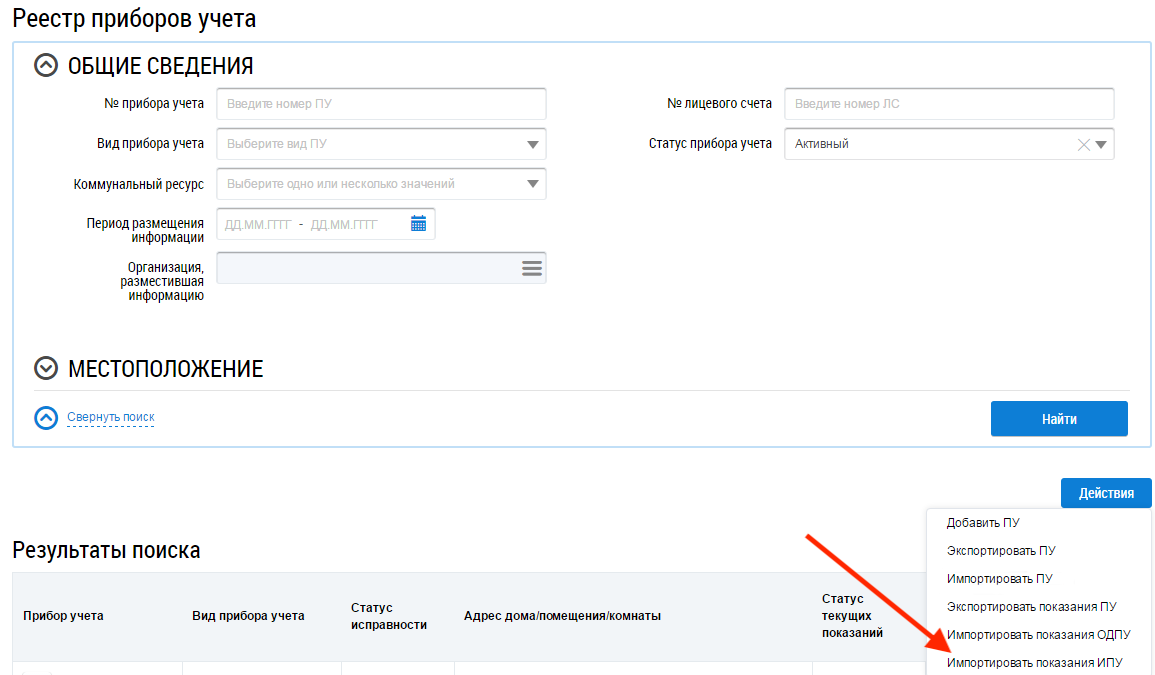
В окне «Импорт сведений о приборах учета» добавьте файл отчёта и нажмите «Импортировать»:
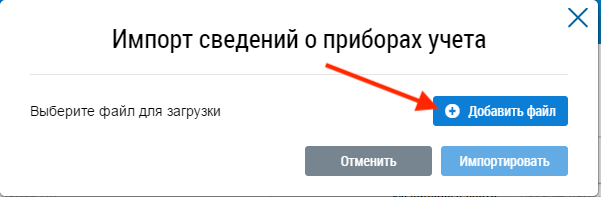
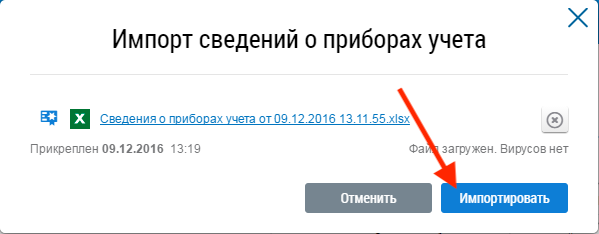
Загруженные файлы можно будет увидеть в разделе «Результат импорта — экспорта файлов»:
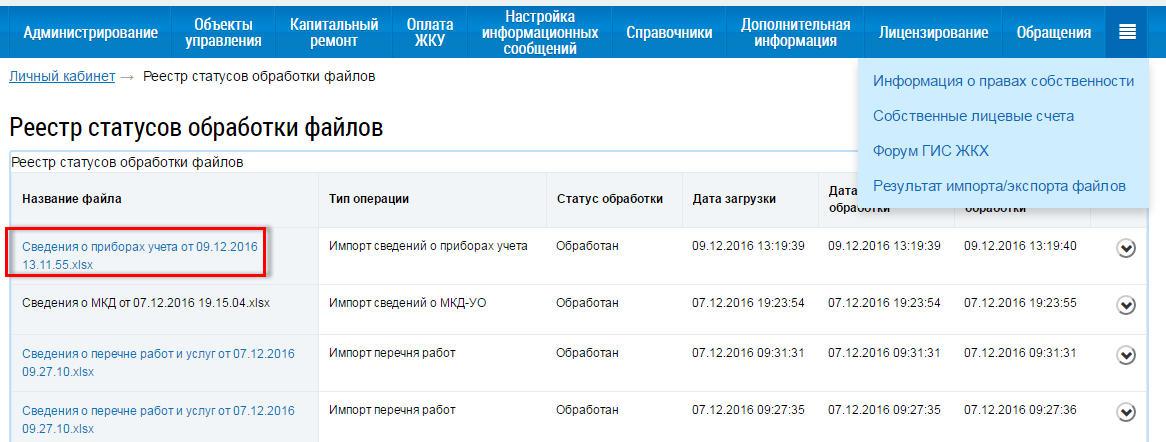
Поздравляем! Вы успешно выгрузили показания из «Декаст Облако» в «ГИС ЖКХ»!